TP-Link路由器192.168.1.1打不开该怎么办
发布时间:2017-06-15 19:03
很多用户在设置TP-Link无线路由器的时候,在浏览器中无法打开192.168.1.1设置网址,下面是小编给大家整理的一些有关TP-Link路由器192.168.1.1打不开的解决方法,希望对大家有帮助!
TP-Link路由器192.168.1.1打不开的解决方法
方法一:正确设置电脑IP地址
1、右击“网上邻居”——>点击“属性”
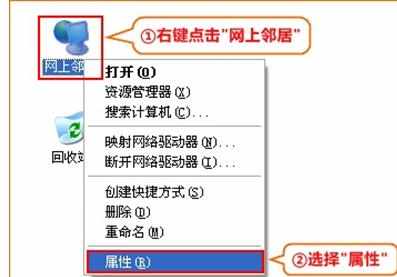
2、右击“本地连接”——>点击“属性”

3、选择“Internet协议(TCP/IP)”—>点击“属性”或者双击

3、选择“自动获得IP地址”和“自动获得DNS服务器地址”——>点击“确定”。

方法二:正确安装TP-Link无线路由器
1、电话线上网:请准备2根较短的网线,一根网线用来连接ADSL Modem(猫)与TP-Link无线路由器的WAN接口;另一根网线用来连接TP-Link路由器上的任意一个LAN(1/2/3/4)接口与计算机。

2、光钎上网:请准备2根网线,一根网线用来连接光猫与TP-Link路由器的WAN接口;另一根网线用来连接TP-Link路由器上的任意一个LAN(1/2/3/4)接口与计算机。
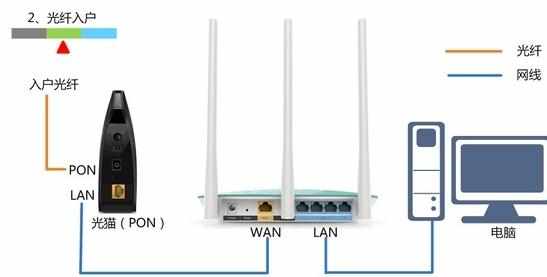
3、网线入户上网:请准备1根网线,先把宽带运营商提供的入户网线插在TP-Link路由器的WAN接口;再把自己准备的网线,一头连接计算机,另一头连接到TP-Link路由器上的任意一个LAN(1/2/3/4)接口。


TP-Link路由器192.168.1.1打不开该怎么办的评论条评论